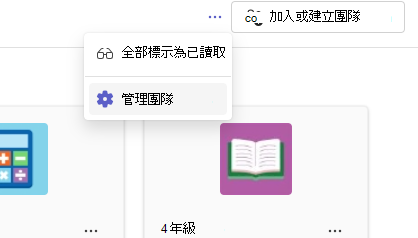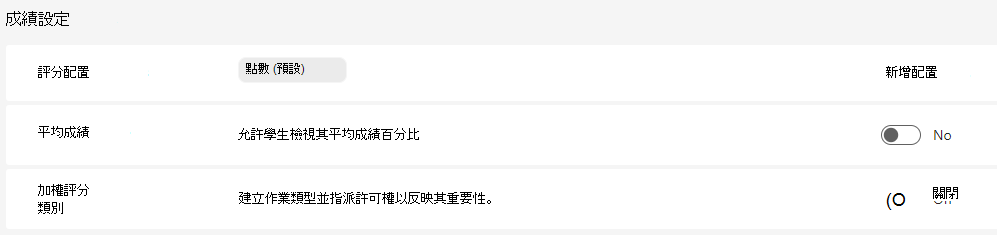選擇 [預設作業設定],以節省在班級中建立學生作業的時間。
-
流覽至您想要的教室,然後選取 [ 作業]。
-
選 取 [設定
作業設定
-
工作時程表:選取未來作業的預設到期時間。
-
日曆:選擇未來是否應該將作業新增至Teams和 Outlook 行事曆。
-
學生和我:將作業新增至您和您學生的Teams和 Outlook 行事曆。
-
學生和團隊擁有者: 只將作業新增至學生和團隊擁有者的Teams和 Outlook 行事曆
-
僅限學生:僅將作業新增至學生的Teams和 Outlook 行事曆。
-
-
通知
-
在課程小組中選擇預設頻道,以進行作業張貼通知。
-
當學生遲交作業時,開啟通知。
-
-
新學生: 判斷新學生是否會在加入班級之前收到建立的作業。
-
有趣的內容: 啟用繳交慶祝。 這些是學生繳交作業時播放的動畫。
提示: 若要查看完整的班級團隊名冊,請流覽至班級團隊,然後選取 [ 其他選項
儲存變更之後,您的設定將會套用到未來的作業。 您仍然可以修改個別作業的設定。
成績設定
-
評分設定:根據預設,這會設定為點型系統,但也可以選擇 [新增配置] 按鈕來新增配置。
-
平均成績: 切換是否要允許學生檢查成績百分比。
-
加權評分類別:設定作業類型並指派權重,以反映重要性。

![[設定] 圖示](/images/zh-tw/e2a1f329-d95b-7d5e-181c-7c3e12fd9321)
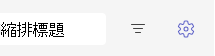
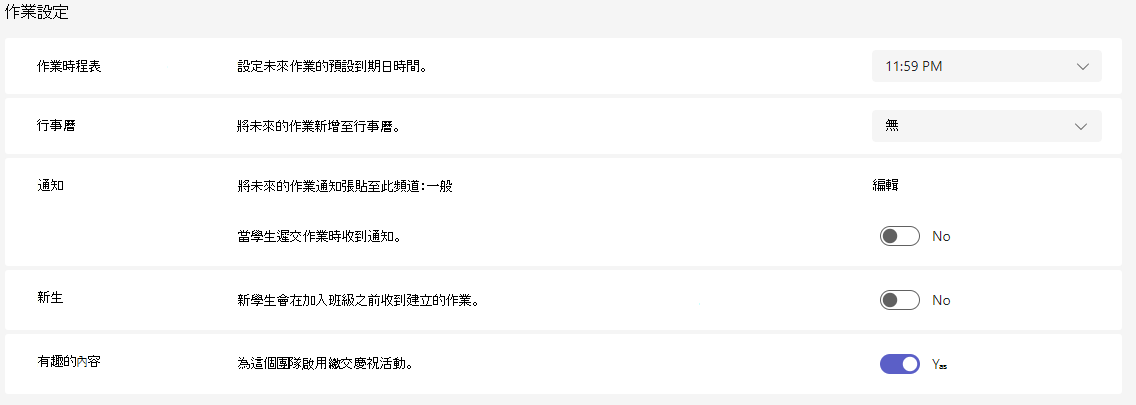
![[其他選項] 按鈕](/images/zh-tw/d6c70643-162c-4414-954a-9bcb33ee4bc5)